NP後払い(即時与信)について
本機能はコマースクリエイター未利用・移行中(切替前)の店舗様はご利用いただけません。
「NP後払い(即時与信)」の特長や利用設定方法、また受注フローなどを解説します。
「NP後払い(即時与信)」のご利用には、株式会社ネットプロテクションズへの申込が必要です。
「futureshopでNP後払い(即時与信)を利用」の旨、お伝えください。
株式会社ネットプロテクションズへのお申込みはNP後払い問い合わせ/申込フォーム(フューチャーショップ連携用)
<NP後払いとは>
株式会社ネットプロテクションズが提供する後払いサービスです。
受注については、株式会社ネットプロテクションズにより「与信」が行われます。
「与信」が通った受注については、商品受取後に、お客様(消費者)に払込票を利用して「コンビニ」「銀行振込」「郵便局」「スマホ決済の『請求書払い』機能」にてお支払い頂きます。
店舗への入金は、商品の着荷確認がとれ次第、お客様(消費者)の支払状況にかかわらず、株式会社ネットプロテクションズから立替払いされます。また督促業務など、面倒な代金回収業務は株式会社ネットプロテクションズにアウトソーシングできます。
futureshopでは、「NP後払い(CSV)」と 本ページでご案内する「NP後払い(即時与信)」 の双方をご提供しています。

<目次>
「NP後払い(即時与信)」とは
「NP後払い(即時与信)」の特長は、以下の通りです。
与信のタイミング
「NP後払い(即時与信)」を決済方法として利用された場合、注文時に株式会社ネットプロテクションズにより「与信」が行われ、「確定」したもののみが、注文完了となります。
「与信NG」となった注文は、株式会社ネットプロテクションズが提供するエラー画面が表示され、注文完了となりません。
よって、受注データとして生成されたものは、全て「与信確定」した受注となります。
これによるメリットについては、「NP後払い(即時与信)」のメリットをご覧ください。
受注データを自動連携
「与信確定」となった受注データは、自動的にNP側(NP後払い管理画面)に連携されます。
「送り状番号(発送状況)」「受注データの変更・キャンセルなど」を自動連携(※要設定)
決済処理設定(自動連携)をご利用いただくと、futurshop管理画面で入力した「送り状番号」と受注確定情報が、自動的に連携されます。
受注済みの注文の金額変更やキャンセル・取消などもfuturshop管理画面での操作のみで、自動的に連携されます。
ただし、自動連携可能な諸条件がありますので、詳しくは受注情報の各種変更についてをご覧ください。
これにより、NP後払い管理画面を利用せずに受注処理を行うことができます。
※ネットプロテクションズの加盟店管理システム「NP後払い管理画面」では、取引操作(受注情報の変更やキャンセルなど)が行えません。
詳しくは、制限事項・注意事項をご覧ください。
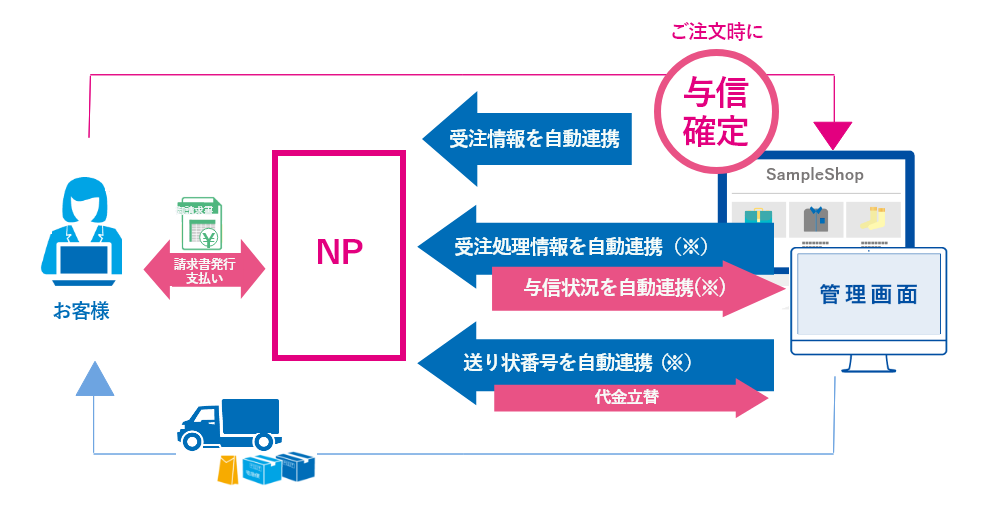
(※)マークについては、決済処理設定(自動連携)をご利用の場合に限ります。
請求書同梱サービス「NP後払いwiz」オプションご利用の場合は、流れが異なりますので、「NP後払いwiz」利用時の受注処理の流れをご覧ください。
その他制限事項・注意事項については制限事項・注意事項をご覧ください。
「NP後払い(即時与信)」と「NP後払い(CSV)」の違い
以下の点で異なります。
- 「NP後払い(CSV)」は、定期購入・頒布会商品のお申し込み時にも、決済方法としてご利用いただけます。
「NP後払い(即時与信)」は、ご利用いただけません。 - ご利用の流れが異なります。詳しくは、ご利用時の流れにおける違いをご覧ください。
ご利用時の流れにおける違い
「与信」のタイミング、受注処理の自動連携が主な違いです。
「NP後払い(即時与信)」は、主に以下の点が特長です。
futureshop管理画面を利用した、基本的なご利用の流れについては下表をご覧ください。
詳しい手順などについては、基本的な受注処理の流れをご確認ください。
※受注管理ソフトをお使いの場合は異なりますので、株式会社ネットプロテクションズまでお問い合わせください。
請求書同梱サービス「NP後払いwiz」オプションご利用の場合は、流れが異なりますので、「NP後払いwiz」利用時の受注処理の流れをご覧ください。
「NP後払い(即時与信)」と「NP後払い(CSV)」の利用時の基本的な流れと違い
| NP後払い(CSV) | NP後払い(即時与信) | |
|---|---|---|
| 注文完了 | ||
| 与信確定 | ||
| 受注情報の連携と各種処理 | 1. 【FS管理画面】 CSVをダウンロード 2. 【NP後払い管理画面】CSVをアップロード |
不要(受注時に連携済み) |
| 与信審査・与信確定 | 不要(与信確定済み) | |
| 与信確認(与信NGの場合、お客様に連絡) | ||
| 発送処理 | 発送 | 発送 |
| 【FS管理画面】 発送処理 | 【FS管理画面】 発送処理(送り状番号の登録が【必須】) | |
| 【NP後払い管理画面】送り状番号の登録 | 不要(入金処理時に自動連携)(※) | |
| 入金処理(受注確定処理) | 【FS管理画面】 入金ステータスの変更 | 【FS管理画面】 入金ステータスの変更【必須】(※) |
| <株式会社ネットプロテクションズ側の処理> 1.着荷確認できた受注について、立替払い(月次) 2.請求書の発送(入金処理の翌日) |
||
| 受注処理 |
【NP後払い管理画面】立替払い状況確認 【FS管理画面】 ステータス変更など |
|
(※)マークについては、自動連携をご利用の場合に限る。
「NP後払い(即時与信)」のメリット
受注処理にかかる店舗の運用の手間、お客様(消費者)の購入後のストレスが軽減されます。
| メリット | |
|---|---|
| 店舗にとって |
|
| お客様(消費者)にとって |
|
「NP後払い(即時与信)」と「NP後払い(CSV)」の併用について
通常販売でのご利用について
併用は、システム的には可能です。
ただし、双方の違いは、受注処理や与信のタイミングといった店舗様の運用に関するものが主です。
そのため、お客様(消費者)に購入時にどちらかを選択していただくのは、難しいかと思われます。
どちらか一方のご利用をおすすめします。
定期・頒布会販売でのご利用について
「NP後払い(CSV)」は定期購入・頒布会のお申込みにご利用いただけますが、「NP後払い(即時与信)」はご利用いただけません。
通常販売には「NP後払い(即時与信)」を利用し、定期・頒布販売のみに「NP後払い(CSV)」をご利用いただくには、設定>決済>決済一覧>NP後払い(CSV)設定-利用設定において、「定期・頒布会」のみにチェックしてください。
各お届け回の受注データが作成された後、決済方法を「NP後払い(即時与信)」に変更することは可能です。(与信が通らない場合もございますのでご注意ください。)
受注処理について
「受注一覧」画面の決済方法欄では、「NP後払い(即時与信)」オプション利用の有無にかかわらず、「NP後払い(CSV)」と「NP後払い(即時与信)」とそれぞれ表示されます。
「NP後払い(CSV)」での受注のみを検索することも可能ですので、抽出後、CSVダウンロードを行い処理していただければ問題ありません。
すでに「NP後払い(CSV)」をご利用頂いていた店舗の、過去の受注データも「NP後払い(CSV)」と表記が変更されます。
よって、仮に「NP後払い(即時与信)」のみの利用に切替える際に、「NP後払い(CSV)」の未処理の受注があっても、問題ありません。
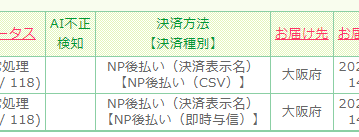
NP後払い(即時与信)のはじめかた
まずはじめに、株式会社ネットプロテクションズへお申込みください。「futureshopでNP後払い(即時与信)を利用」の旨、お伝えください。
株式会社ネットプロテクションズへのお申込みはNP後払い問い合わせ/申込フォーム(フューチャーショップ連携用)
NP後払い管理画面との連携設定をおこなう
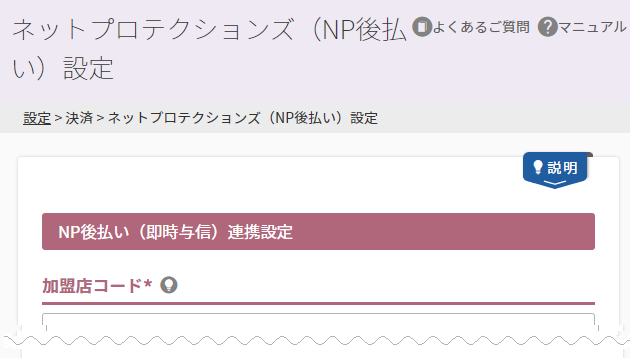
- NP後払い(即時与信)連携設定
- 決済モジュール情報
「NP後払い管理画面」への設定が必要な項目ですので、忘れずにご登録ください。
[手順4]「NP後払い管理画面」に必要事項を登録するにてもご説明します。
請求書同梱サービス「NP後払いwiz」オプションご利用の場合は、設定を追加します。
「NP後払いwiz」オプションのはじめかたをご覧ください。
2024.01.24リリースの「配送・送料機能(upgrade版)」のご利用状況により、下記の項目は表示が異なります。
※ 「配送・送料機能(upgrade版)」への移行作業中は、「配送・送料(upgrade)切替え前」「配送・送料(upgrade)切替え後」と小見出しが表示されます。
「配送・送料機能(upgrade版)」ご利用時
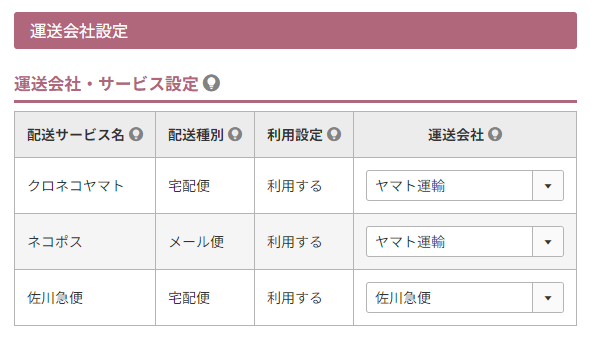
「配送・送料機能(upgrade版)」未利用(従来版利用)時
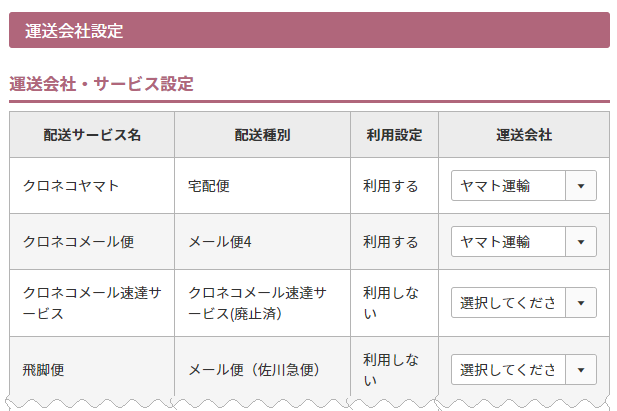
設定>配送・送料>配送サービスにて「利用する」と設定した配送サービスは、本設定にて 必ず「運送会社」を設定 してください。 「運送会社」の設定がされていない場合、お客様(消費者)に「NP後払い(即時与信)」をご利用いただけません。
「運送会社」は受注後に、受注ごとに変更することも可能です。本設定では、最もよく利用する「運送会社」を選択してください。
決済方法の利用設定を行う
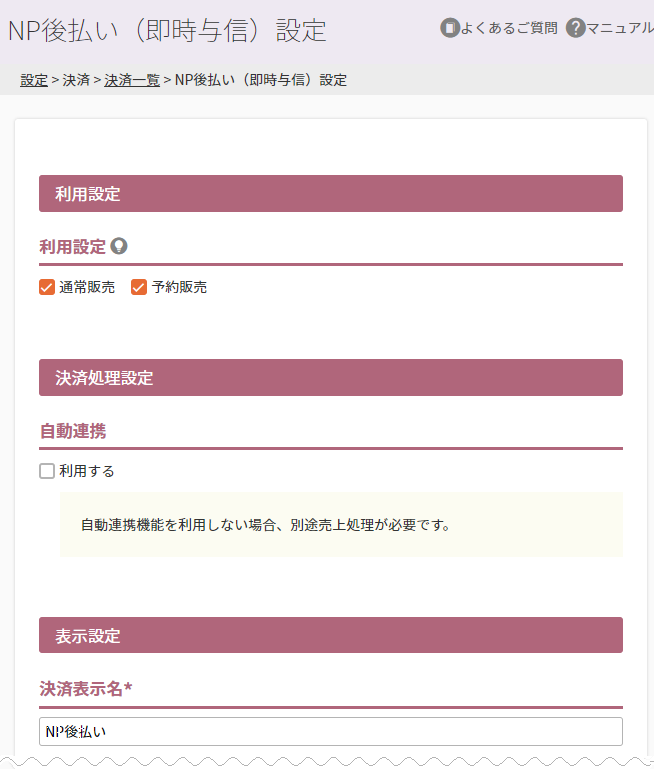
「NP後払い(即時与信)」をお客様(消費者)にご利用いただくにあたり、必要な設定を行います。
決済表示名や各種メールの設定、利用金額設定など、マニュアルを参考にしながら設定してください。
- 利用設定(通常販売/予約販売)
ご利用開始の準備が整い次第チェックしてください。 - 決済処理設定(自動連携)
自動連携について詳しくは自動連携についてをご覧ください。 - 表示設定(決済表示名)
- メール設定(注文確認/予約確認/サンクスメール)
- 手数料設定
- 利用金額設定
- 利用不可設定
ご利用いただけない商品を設定するための商品タグを登録できます。
決済方法に関するメッセージなどの調整(コマースクリエイター利用時のみ)
設定画面:コマースクリエイター>メッセージ
それぞれ以下にて変更できます。
決済方法に選択された場合

決済方法として利用できない場合

送料とお支払い画面
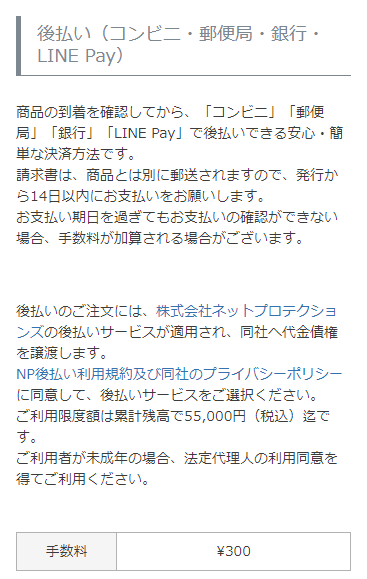
「後払い(コンビニ・郵便局・銀行・スマホ決済)」(決済表示名)
設定>決済>決済一覧>NP後払い(即時与信)-表示設定-決済表示名にて変更できます。
<ご注意事項>
「LINE Pay」の廃止に伴い、2025.07.16以前よりNP後払いをご利用の店舗様は、表記名をご確認の上、 「後払い(コンビニ・郵便局・銀行・スマホ決済)」 などに変更してください。
「商品の到着を確認してから、「コンビニ」…」(説明文)
「NP後払い(即時与信)」を決済方法として選択された場合の説明文などを表示できます。
コマースクリエイター>メッセージにある「NP後払い(即時与信)メッセージ」で変更できます。
手数料の表示は、手数料設定での設定により表示されます。
<ご注意事項>
「LINE Pay」の廃止に伴い、2025.07.16以前よりNP後払いをご利用の店舗様は、表示内容をご確認の上、 「「コンビニ」「郵便局」「銀行」「LINE Pay」」部分 を 「「コンビニ」「銀行振込」「郵便局」「スマホ決済の『請求書払い』機能」」 などに変更してください。
大変申し訳ございません。お支払い方法に後払いをご利用いただくことができません。
利用不可設定のタグが設定された商品や利用金額の範囲外などの理由で「NP後払い(即時与信)」を決済方法として利用できない場合に、説明文などを表示できます。
コマースクリエイター>メッセージにある「NP後払い(即時与信)選択不可メッセージ」で変更できます。
(任意)手続き説明に関するメッセージ
設定すると、[注文を確定する]ボタン下にメッセージを表示できます。
コマースクリエイター>メッセージにある「NP後払い(即時与信) 手続き説明メッセージ」で変更できます。
「商品の到着を確認してから、「コンビニ」…」(説明文)
「NP後払い(即時与信)」に関する「送料とお支払いページ」上の表示を設定できます。
コマースクリエイター>メッセージにある「NP後払い(即時与信) 送料とお支払いメッセージ」で変更できます。
手数料の表示は、手数料設定での設定により表示されます。
<ご注意事項>
「LINE Pay」の廃止に伴い、 2025.07.16以前よりNP後払いをご利用の店舗様は、表示内容をご確認の上、「「コンビニ」「郵便局」「銀行」「LINE Pay」」部分 を 「「コンビニ」「銀行振込」「郵便局」「スマホ決済の『請求書払い』機能」」 などに変更してください。
説明文や各種メッセージについて、株式会社ネットプロテクションズから指示がある場合は、従ってください。
初期設定メッセージの以下のメッセージ文言をご確認の上、初期値が異なる場合は変更をご検討ください。
- NP後払い(CSV)メッセージ
- NP後払い(CSV) 送料とお支払いメッセージ
- NP後払い(即時与信)メッセージ
- NP後払い(即時与信) 送料とお支払いメッセージ
「NP後払い管理画面」に必要事項を登録する
登録する情報は以下の3つです。 こちらを設定していない場合、「NP後払い(即時与信)」がご利用いただけない場合がございますので、必ずご登録ください。(NP側の仕様)
- 決済Webhook
- Webhook送信失敗時メール通知アドレス
- モジュール設置許可ドメイン
- 「NP後払い管理画面」のご契約内容>加盟店情報画面より「決済モジュール情報」欄の[変更]を押下します。
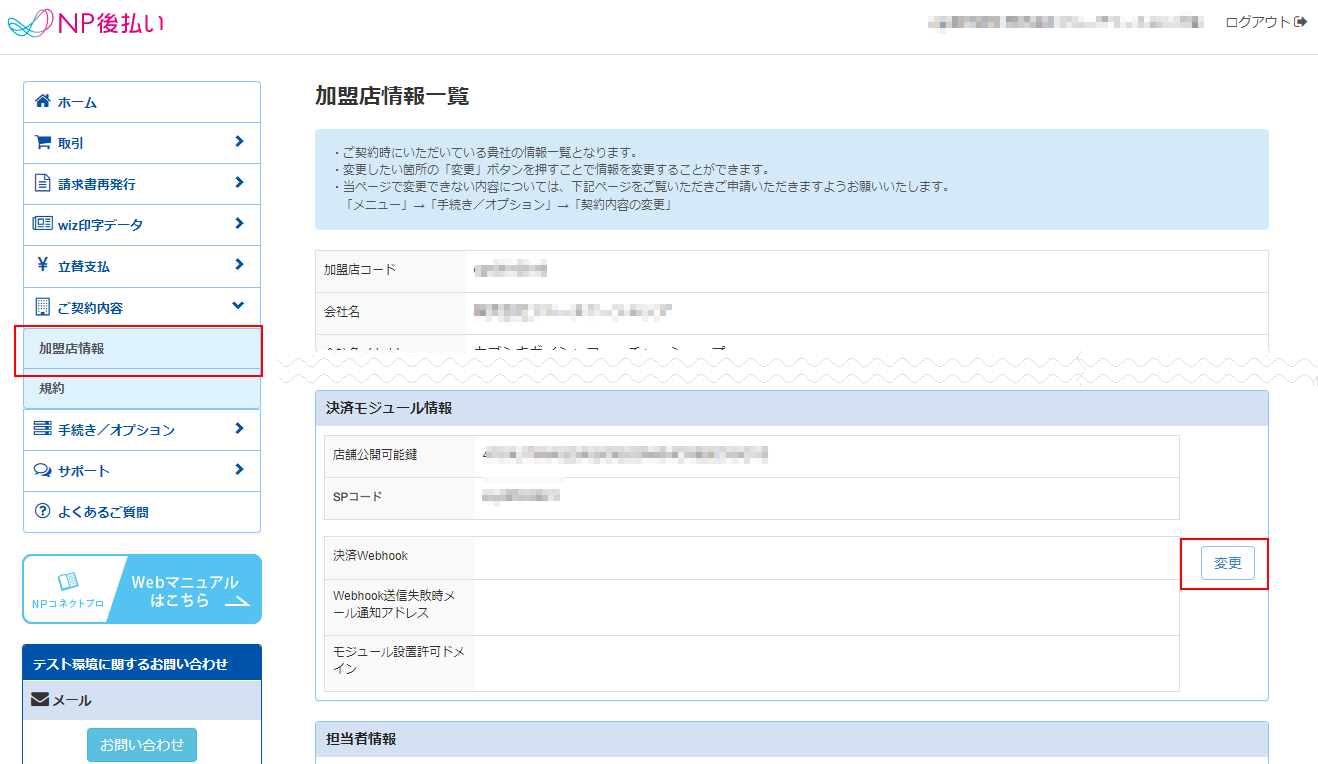
- 「決済モジュール情報入力」画面が開くので、下表を参考に登録します。
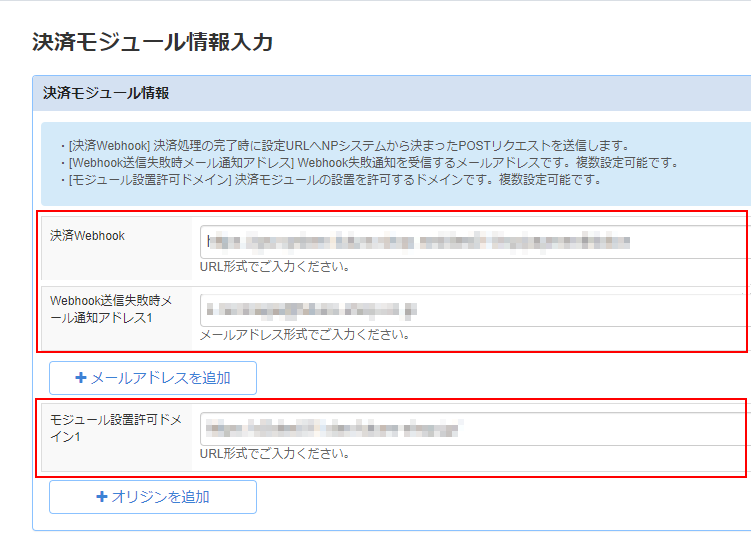
| 項目名 | 登録する値 |
|---|---|
| 決済Webhook | 設定>決済>ネットプロテクションズ(NP後払い)設定-決済モジュール情報「決済Webhook URL」 |
| Webhook送信失敗時メール通知アドレス | 決済情報や与信結果などのデータを連携する過程でエラーとなった場合に、通知を受信するメールアドレスです。 店舗様にて任意のメールアドレスをご指定ください。 |
| モジュール設置許可ドメイン | 設定>決済>ネットプロテクションズ(NP後払い)設定-決済モジュール情報モジュール設置許可ドメイン
※「https://」を含め、futureshop管理画面に表示されている全ての値をコピーして張り付けてください。 |
<Webhook送信失敗時メール通知アドレスに関する補足>
設定アドレスにてエラーメールを受信した場合、Webhook送信失敗時メール通知アドレスに、エラーメールを受信した場合の対応方法を参考に対応してください。
「デザイン確認」モードでプレビュー確認する
設定>決済>決済一覧>NP後払い(即時与信)設定の 「利用する」チェックをONにしてご確認ください。
実際のECサイトにも表示されますので、ご注意ください。
コマースクリエイター>テーマよりプレビューしたいデバイスを選択し、プレビューボタンを押下します。
「デザイン確認」モードを選択し、まずは表示が意図通りになっているかをご確認ください。
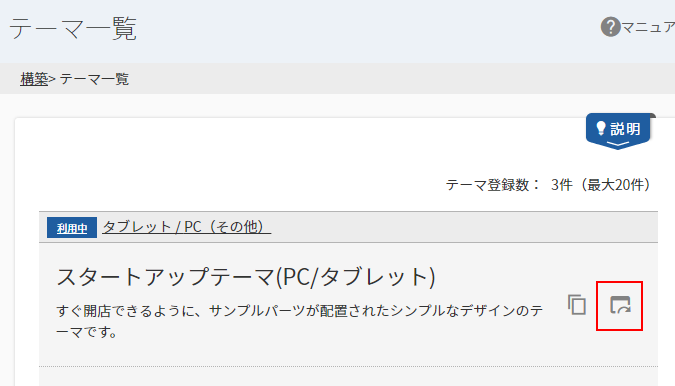
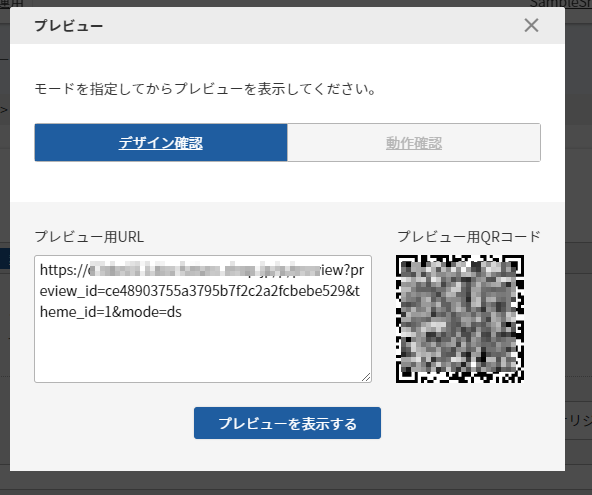
プレビューで表示を確認すべき画面は以下の通りです。
各画面で利用されているメッセージやボタンについても、各画面のマニュアルにてご確認ください。
| 画面名とマニュアルリンク | URL | 確認内容 | |
|---|---|---|---|
| 「ご注文手続き」画面 | 「お支払い方法フォーム」 | /p/checkout | 「NP後払い(即時与信)」選択肢の表示 「NP後払い(即時与信)」不可商品注文時のメッセージなど |
| 「送料とお支払い方法について」画面 | /p/about/shipping-payment | 「NP後払い(即時与信)」に関する表示内容 | |
プレビュー機能についてはプレビューモードの機能別動作についてをご覧ください。
「NP後払い(即時与信)」のご利用を開始する
設定>決済>決済一覧>NP後払い(即時与信)設定の 「利用する」チェックをONにしてにしてください。
「NP後払い(即時与信)」をご利用いただけるようになりました!
<ご注意事項>
「デザイン確認」モードでのプレビュー確認では、受注データや受注時のメールなどの送信確認ができません。
必ず利用開始後に、テスト注文を行い、各種メール、受注処理のシミュレーションなどを行ってください。
「ご注文手続き」におけるご利用の流れ
「ご注文手続き」での表示は、「NP後払い(CSV)」や「銀行振込」などの通常の決済方法と同様です。
ただし、NPシステムとの連携に関してエラーとなる場合、および与信NGとなった場合、それぞれ以下のようなエラー画面が表示されます。
[NPシステムとの連携エラー]の場合
![[NPシステムとの連携エラー]の場合](/img/sysparts/NPPostpayRta-checkoutRegisterrorSC.png)
NP後払い(即時与信)のみにかかるバリデーションについては以下の通りです。
| チェック対象項目 | チェック内容 |
|---|---|
| 購入者氏名 | 全角21文字以内 |
| 購入者氏名(フリガナ) | 全角25文字以内 |
| 購入者住所 | 全角55文字以内 |
| 購入者メールアドレス | ASCII文字で100文字以内 |
| 配送先氏名 | 全角21文字以内 |
| 配送先氏名(フリガナ) | 全角25文字以内 |
| 配送先住所 | 全角55文字以内 |
| 請求金額 | 6桁以内(1~999999の範囲) |
| 商品単価・送料・各種手数料・ポイント利用額・各種割引金額 | 6桁以内(-99999.999~999999.999の範囲) |
| 注文数(数量) | 4桁以内(-999~9999の範囲。ゼロは除く) |
[与信NG]の場合(サンプル)
株式会社ネットプロテクションズ提供画面のため、変更される場合があります。
![[与信NG]の場合(サンプル)](/img/sysparts/NPPostpayRta-checkouterrorSC.png)
与信NGやNPとの連携に何らかのエラーが発生した場合、以下のようなエラー画面が表示されます。
エラー内容については、明示されません。
理由の一部としては、以下があげられます。
- 与信がNGであった場合
- 「注文を確定する」ボタンを押下後、一定時間(秒単位)経過する前に「NP後払い(即時与信)」を利用した再注文を行った場合
- 正しい住所や電話番号ではない場合
- ネットプロテクションズ(NP後払い)設定-「NP後払い(即時与信)連携設定」購入店名(サイト名)や「商品名」に入力不可文字が使用されている場合
半角ダブルクォート(")・半角シングルクォート(')・半角カンマ(,)使用不可
[×][他のお支払い方法を選ぶ]を押下すると、「注文手続き」画面に戻ります。
自動連携について
設定>決済>決済一覧>NP後払い(即時与信)設定-決済処理設定(自動連携)にチェックすると以下の情報が自動的に連携されます。

自動連携ご利用の場合以下のデータが連携されます。
- 受注済みの受注データの注文商品変更や金額変更など各種変更
- 送り状番号
- 入金処理(売上確定処理)
注文時の受注情報は、自動連携のご利用によらず、自動的に連携されます。
受注管理ソフトを利用せず、futureshop管理画面から受注処理を行う場合は、必ず自動連携をしてください。
NP後払い管理画面では取引情報の操作ができません。
- 受注管理ソフトをご利用の場合は、お使いの受注管理ソフトで 「futureshopでのNP後払い(即時与信)」がご利用可能か株式会社ネットプロテクションズまでお尋ねください。
ご利用可能な場合は、受注管理ソフトの仕様に従ってください。 - 自動連携により表示される「与信ステータス」については「受注詳細」画面をご覧ください。
- 自動連携を行っている際の、受注処理については、基本的な受注処理の流れをご覧ください。
基本的な受注処理の流れ
「futureshop管理画面」を利用し、自動連携をONにしてる場合の流れとなります。
- 受注管理ソフトをご利用の場合は、お使いの受注管理ソフトで 「futureshopでのNP後払い(即時与信)」がご利用可能か株式会社ネットプロテクションズまでお尋ねください。
ご利用可能な場合は、受注管理ソフトの仕様に従ってください。 - 請求書同梱サービス「NP後払いwiz」オプションご利用の場合は、一部流れが異なりますので、「NP後払いwiz」利用時の受注処理の流れをご覧ください。
- FBZ連携オプションご利用の場合は、設定や受注処理方法に注意事項がございますので、NP後払い(即時与信)について-FBZ連携オプションご利用の場合をあわせてご覧ください。
受注を確認する
処理する受注の検索方法について詳しくは、受注後にすべきこと-処理する注文を確認するをご覧ください。
サンクスメールを送信する(任意)
サンクスメールの設定、送信方法について詳しくは、受注後にすべきこと-サンクスメールを送るをご覧ください。
発送する
発送してください。
送り状番号を登録する 必須
送り状番号の登録方法について詳しくは、受注後にすべきこと-送り状番号を登録するをご覧ください。
注意事項について、[手順4]送り状番号を登録についてをご確認ください。
「運送会社」を変更する(任意)
商品や配送地域などにより、受注内容により「運送会社」を変更したい場合のみ行ってください。
詳しくは、「運送会社」の訂正(修正)・変更について<商品や配送地域などにより、「運送会社」を個別に変更する場合>をご覧ください。
発送処理をする・発送通知メールを送る
発送処理について詳しくは、受注後にすべきこと-発送処理を行うおよび、受注後にすべきこと-発送通知メールを送るをご覧ください。
入金処理をする 必須
受注確定の処理となります。入金処理を行うと、送り状番号と確定した受注情報が「NP後払い管理画面」へ連携されます。
- 「futureshop管理画面」から、入金確認メールは送信できません。
お客様(消費者)が入金を完了すると、NP側からお客様(消費者)へメールが送られます。(タイムラグがございます。) - 売上処理(入金処理)後、入金日変更や入金日取消は「NP後払い管理画面」に連携されません。
一度連携データを取消し、新たに受注データを連携する必要があります。
受注情報の各種変更について-入金処理(受注確定)後の場合をご覧ください。
ステータスを処理済みにする(任意)
操作方法について詳しくは、受注後にすべきこと-ステータスを処理済みにする(任意)をご覧ください。
- 入金処理後、ネットプロテクションズ側の処理として、お客様へ請求書発送・店舗へ立替支払いが行われます。
各処理のタイミングなどは、ネットプロテクションズにご確認ください。 - 金額変更など一部の受注情報を変更した場合「再与信」が必要となります。
「再与信」が必要となる条件と処理の流れについては、「再与信」が必要となる場合の受注処理の流れをご覧ください。
[手順4]送り状番号の登録について
送り状番号の登録は必須です。
入力は、半角英数字とハイフンのみ・20文字以下で行ってください。エラーとなり、入金処理が行えません。
[手順7]の入金処理を行う際、「送り状番号が登録されていない」受注は、以下のようにエラーが表示されます。
複数お届け先を指定した受注の場合、全てのお届け先に「送り状番号」が登録していないと[手順7]入金処理(売上確定処理)が行えません。
![[手順4]送り状番号の登録について](/img/order/NPPostpayRta-orderFlow-ConfirmshippingNumberRegistError.png)
入金処理後の「送り状番号」の訂正(修正)については、「送り状番号」の訂正(修正)についてをご覧ください。
自動連携が失敗している場合
以下のいずれかのエラーが表示されます。

- 利用権限がありません。株式会社ネットプロテクションズへお問い合わせください。
- 設定が正しくありません。ネットプロテクションズ(NP後払い)設定をご確認ください。
- 設定と異なるご利用環境です。
- システムエラーです。株式会社ネットプロテクションズへお問い合わせください。
- 禁止文字が含まれます。受注情報をご確認ください。
- エラーが発生しました。株式会社ネットプロテクションズへお問い合わせください。
Webhook送信失敗時メール通知アドレスに、エラーメールを受信した場合の対応方法
NP後払い(即時与信)のはじめかた-[手順4]「NP後払い管理画面」に必要事項を登録するにて設定した、「Webhook送信失敗時メール通知アドレス」にエラーメールを受信した場合、以下のように対応してください。
(1)WebhookURLの設定を再確認し、誤りがあれば修正してください。
↓ 誤っていない場合、または、修正完了後
(2)futureshop受注とNP側のオーソリが存在するか確認し、双方に存在していれば問題ありません。
↓ どちらかが存在していない場合
(3)futureshop受注がなければ、サポートへお問い合わせください。
NP側になければ株式会社ネットプロテクションズまでお問い合わせください。
その他のエラー内容が不明、もしくは対応方法が不明などの場合は、futureshopサポートまでお問い合わせください。
「futureshop管理画面」受注データに関する表示について
「NP後払い(即時与信)」が決済方法として利用された受注はそれぞれ以下のように表示されます。
受注一覧での「NP後払い(即時与信)」決済名表示
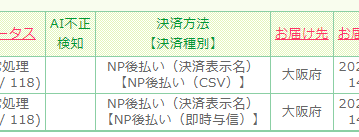
「受注(全件)一覧」「予約一覧」「未入金一覧」「未発送一覧」「保留一覧」「処理済み一覧」にて、表示・検索可能です。
「NP後払い(即時与信)」オプション利用の有無にかかわらず、「NP後払い(CSV)」と「NP後払い(即時与信)」とそれぞれ表示されます。
与信ステータスの表示

※「NP後払いwiz」オプションを利用した受注かどうかを判別するために、「NP後払い」のアイコンが表示されます。利用している場合は、「NP後払いwiz」のアイコンが表示されます。
自動連携している場合は、[ステータス]欄に与信ステータスが表示されます。 表示される与信ステータスは以下の通りです。 具体的な受注処理の流れについては基本的な受注処理の流れをご覧ください。
| 表示 | 説明 |
|---|---|
| 審査OK | 与信が通っており、売上確定(入金処理)を行えます。 |
| 保留 | 何らかの理由で審査が保留されています。売上確定(入金処理)は行えません。 |
| 審査NG | 与信が通らなかった場合です。売上確定(入金処理)は行えません。 |
| 審査前 | 金額変更など受注情報を変更したなどで、再与信が行われています。売上確定(入金処理)は行えません。 |
| [与信ステータス](キャンセル済み) 例:審査前(キャンセル済み) |
「NP後払い(即時与信)の取引情報を取り消す」チェックボックスをONにし、受注キャンセル操作を行った場合に表示されます。 受注がキャンセルされ、かつNP後払い管理画面からも受注データが削除されています。 ※「通常処理へ戻す」の処理を行っても、NP側に受注データがありませんので、売上確定(入金処理)は行えません。 ※
チェックをせずにキャンセル処理を行った場合は「(キャンセル済み)」が表示されません。 |
受注内容の表示
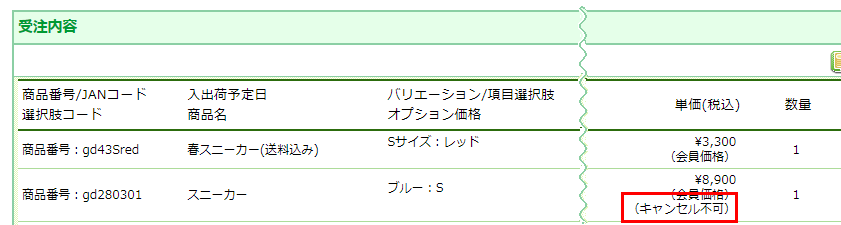
※「NP後払いwiz」オプションを利用した受注かどうかを判別するために、「NP後払い」のアイコンが表示されます。利用している場合は、「NP後払いwiz」のアイコンが表示されます。
「決済方法」に表示設定(決済表示名)で設定した名称と「取引ID」が表示されます。
「運送会社」の表示
2024.01.24リリースの「配送・送料機能(upgrade版)」のご利用状況により表示が異なります。
「配送・送料機能(upgrade版)」ご利用時
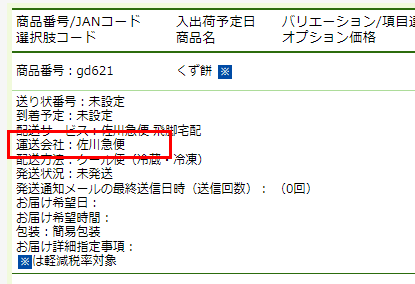
「配送・送料機能(upgrade版)」未利用(従来版利用)時
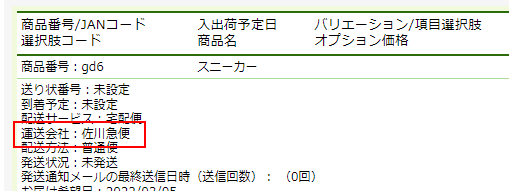
「運送会社」に運送会社設定で設定した「運送会社名」が表示されます。
受注情報の各種変更について
futureshop管理画面を利用し、自動連携をONにしてる場合の流れとなります。
- 受注管理ソフトをご利用の場合は、お使いの受注管理ソフトで 「futureshopでのNP後払い(即時与信)」がご利用可能か株式会社ネットプロテクションズまでお尋ねください。
ご利用可能な場合は、受注管理ソフトの仕様に従ってください。 - 請求書同梱サービス「NP後払いwiz」オプションご利用の場合は、請求書ダウンロード前に情報を変更してください。
詳しくは、「NP後払いwiz」利用時の受注処理の流れをご覧ください。
「金額変更」など受注情報の変更について
基本的な金額や各種情報の変更については受注の処理 -受注内容の変更編をご覧ください。
売上確定(入金処理)前後で、必要な手順が異なります。
売上確定(入金処理)前の場合
金額変更(増額・減額)を含め、受注情報の変更は可能です。
ただし、いずれの場合も「再与信」のための操作が必要となります。
「再与信」が必要となる条件と処理の流れについては、「再与信」が必要となる場合の受注処理の流れをご覧ください。
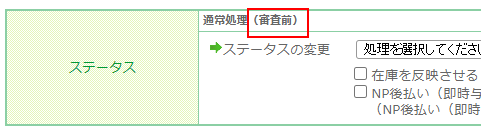
「お客様情報・お届け先情報(氏名(漢字)・住所・メールアドレス・電話暗号)」については、「ご注文手続き」画面でのバリデーションと同様のチェックが行われます。
文字数や桁数にご注意ください。
売上処理後(入金処理後)の場合
一度売上げ確定(入金処理)を行うと、futureshoop管理画面上での変更は「NP後払い管理画面」には連携されません。
変更内容を「NP後払い管理画面」と連携するためには、以下の手順をとってください。
金額変更などで請求書を出しなおす必要がある場合などは、必ず行ってください。
<再与信のための必要手順>
請求書同梱サービス「NP後払いwiz」オプション利用店舗様は、手順が異なります。【NP後払いwiz利用時】売上処理(入金処理)後に、金額変更などの「受注情報の変更」を行う場合をご覧ください。
- 運用>受注管理>受注詳細>決済・ポイント利用額編集(受注詳細)-内容編集の 「NP後払い(即時与信)の取引情報を取り消すことに同意する(取り消さない場合は、決済変更できません。)」に必ずチェックを入れ、「決済方法」を任意の決済方法(銀行振込など)に変更します。

- 請求書の出し直しが必要な場合は、「受注詳細」画面-「入金状況」にて「入金取り消し」にチェックし、[更新]を押下します。

※「入金ステータス」が表示されない決済(代金引換など)に変更した場合は、手順[7]にて、入金日取消と入金処理を同時に行ってください。
- 変更したい内容を登録します。
- 再出荷が必要な場合は、新たな「送り状番号」を登録します。
再出荷や「送り状番号」の変更がない場合は、変更する必要はありません。 - 再度、決済・ポイント利用額編集(受注詳細)-内容編集にて、「決済方法」を 「NP後払い(即時与信)」に変更します。
- 新たな「NP取引データ」が発番され、「再与信」となります。「与信ステータス」は「審査前」となります。
- 「与信ステータス」が「審査OK」となったら、 「受注詳細」画面-「入金状況」にて入金処理を行います。
- お客様情報などについては、「ご注文手続き」画面でのバリデーションと同様のチェックが行われます。
文字数や桁数にご注意ください。 - 入金処理(売上確定処理)を行った翌日には、お客様(消費者)へ請求書が発送されます。
翌日以降の変更の場合は、お客様(消費者)に、先にお送りした請求書の破棄をご連絡ください。 - なお、上記の方法の他、「NP後払い(即時与信)の取引情報を取り消す」にチェックを入れて受注をキャンセルし、再度受注していただくなど受注データを作成するという方法も可能です。
金額変更(増額・減額)方法と「再与信」「返金」について
| 変更内容/処理ステータス | 処理方法 | ||
|---|---|---|---|
| 増額変更 | 売上確定(入金処理)前 |
futureshop管理画面にて受注情報を変更すると連携されます。 |
|
| 売上処理後(入金処理後) |
変更できますが、必要な手順があります。以下のいずれかの方法をとってください。 ------------------------------------------------------
<お客様(消費者)が既にお支払い済みの場合>
(1)「NP後払い(即時与信)の取り引きデータを削除する」のチェックボックスをOFFにし、 (2)お客様(消費者)にご連絡の上、お支払いや返金などの対応方法をご相談 (3)「NP後払い管理画面」上の処理や立替払いについては、株式会社ネットプロテクションズへご連絡ください。 ※お客様(消費者)がお支払い済みはどうか不明な場合、「NP後払い管理画面」にて確認できます。 |
||
| 減額変更 | 売上確定(入金処理)前 |
futureshop管理画面にて受注情報を変更すると連携されます。 |
|
| 売上処理後(入金処理後) | 変更できますが、必要な手順があります。以下のいずれかの方法をとってください。 (方法1)「NP後払い(即時与信)の取引情報を取り消す」にチェックを入れて受注をキャンセルし、再度受注していただくなど受注データを作成する。 (方法2)まず決済方法を他の方法に変更し、金額を変更した後、再度「NP後払い(即時与信)」に決済方法を変更します。再与信となります。 詳しい手順は、売上処理後(入金処理後)の場合wpご覧ください。 ------------------------------------------------------
<お客様(消費者)が既にお支払い済みの場合>
(1)「NP後払い(即時与信)の取り引きデータを削除する」のチェックボックスをOFFにし、 (2)お客様(消費者)にご連絡の上、お支払いや返金などの対応方法をご相談 (3)「NP後払い管理画面」上の処理や立替払いについては、株式会社ネットプロテクションズへご連絡ください。 ※お客様(消費者)がお支払い済みはどうか不明な場合、「NP後払い管理画面」にて確認できます。 |
||
「決済方法の変更」について
売上確定(入金処理)前後、いずれの場合でも変更可能です。
ただし、売上処理後(入金処理後)で、お客様(消費者)へ請求書が届いてしまう場合(売上処理(入金処理)後の翌日以降)にはご連絡をお願いします。
運用>受注管理>受注詳細>決済・ポイント利用額編集(受注詳細)-内容編集にて変更可能です。
基本的な決済方法の変更については受注の処理 -受注内容の変更編をご覧ください。
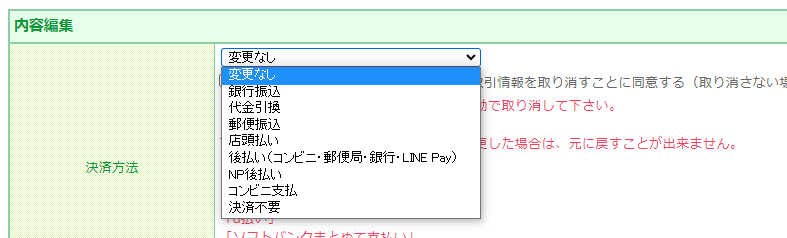
※変更先の選択肢に表示設定(決済表示名)で設定した名称が表示されます。
[A]他の決済方法から「NP後払い(即時与信)」に変更
変更可能ですが、「再与信」となります。
「与信ステータス」は「審査前」となりますので、「審査OK」となるまで処理をお待ちください。
なお、売上処理後(入金処理後)の場合は、「送り状番号」の登録が必須です。
お客様情報などについて、「ご注文手続き」画面でのバリデーションと同様のチェックが行われます。
そのため、変更できない場合があります。以下のアラート表示を参考にしてください。
ご利用の上限金額を超えている場合のアラート
※上限金額とは、futuershop管理画面での設定値、もしくは、NPでの上限55,000円(税込)までを指します。
「ご利用上限金額を超えているため、変更された受注情報では与信が作成できませんでした。与信の詳細については、株式会社ネットプロテクションズへお問い合わせください。」と表示されます。

上記以外の場合のアラート
「変更された受注情報では与信が作成できませんでした。与信の詳細については、株式会社ネットプロテクションズへお問い合わせください。」と表示されます。

請求書同梱サービス「NP後払いwiz」オプション利用店舗様は、手順が1つ増えます。【NP後払いwiz利用時】売上処理(入金処理)後に、「NP後払い(即時与信)」に「決済方法」を変更する場合をご覧ください。
[B]「NP後払い(即時与信)」から他の決済方法に変更
変更可能です。
「NP後払い(即時与信)の取引情報を取り消すことに同意する(取り消さない場合は、決済変更できません。)」にチェックすると、「NP後払い管理画面」側の情報を削除できます。
一度別決済に変更したのち、再度「NP後払い(即時与信)」に戻す場合には、「NP後払い(即時与信)の取引情報を取り消すことに同意する(取り消さない場合は、決済変更できません。)」を必ずチェックしてください。(エラーとなり、戻せなくなります。)

※変更前の決済方法が「NP後払い(即時与信)」であった場合、選択肢には、「NP後払い(即時与信)」は表示されません。
「送り状番号」の訂正(修正)について
売上確定(入金処理)前後、で操作方法が異なります。
お届け先情報編集(受注詳細)にて変更可能です。

売上確定(入金処理)前の場合
入金処理前(受注確定前)は、お届け先情報編集(受注詳細)の操作のみで変更可能です。
売上処理後(入金処理後)の場合
入金処理後(受注確定後)は、送り状番号を変更しても「NP後払い管理画面」には連携されず、着荷確認が取れなくなります。
再度入金処理を行っても連携エラーとなります。
以下のいずれかの方法で対応してください。
[方法1]
その他受注情報を変更しておらず、「送り状番号」のみ訂正する場合のみ可。
他の受注情報もあわせて変更する場合は、[方法2]にて処理してください。
futureshop管理画面内で正しい「送り状番号」を登録後、株式会社ネットプロテクションズへお問い合わせください。
[方法2]
請求書同梱サービス「NP後払いwiz」オプション利用店舗様は、手順が1つ増えます。【NP後払いwiz利用時】売上処理(入金処理)後に、「NP後払い(即時与信)」に「決済方法」を変更する場合をご覧ください。
- 該当受注を別決済に変更します。「NP後払い(即時与信)の取引情報を取り消すことに同意する(取り消さない場合は、決済変更できません。)」を忘れずにチェックします。
- 再度決済を「NP後払い(即時与信)」に変更します。再与信となるため、与信NGとなる場合もございます。
- 正しい「送り状番号」を登録します。
- 与信OKとなったら、入金処理(売上確定処理)を行います。
「運送会社」の訂正(修正)・変更について
売上確定(入金処理)前後、で操作方法が異なります。
商品や配送地域などにより、「運送会社」を個別に変更する運用をされている場合はこちらを参照ください。
売上確定(入金処理)前の場合
商品や配送地域などにより、「運送会社」を個別に変更する場合
売上確定(入金処理)前に必ず本操作を行ってください。
商品・送料・手数料編集(受注詳細)にて変更可能です。
基本的なお届け先や希望日時などの変更については受注の処理 -受注内容の変更編をご覧ください。
「配送サービス」のプルダウンには、ネットプロテクションズ(NP後払い)設定>運送会社設定にて「運送会社」が指定されたサービスのみが表示されます。
「運送会社」のプルダウンには、「NP後払い(即時与信)」で利用可能な運送会社が表示されます。
- 受注ごとに「運送会社」欄にて、実際に利用する運送会社を選択します。
- 変更後に、売上確定(入金処理)を行います。
2024.01.24リリースの「配送・送料機能(upgrade版)」のご利用状況により表示が異なります。
「配送・送料機能(upgrade版)」ご利用時
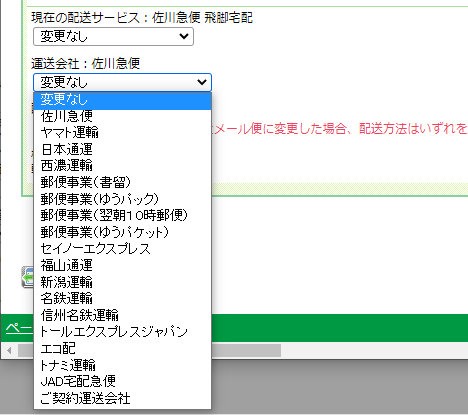
「配送・送料機能(upgrade版)」未利用(従来版利用)時
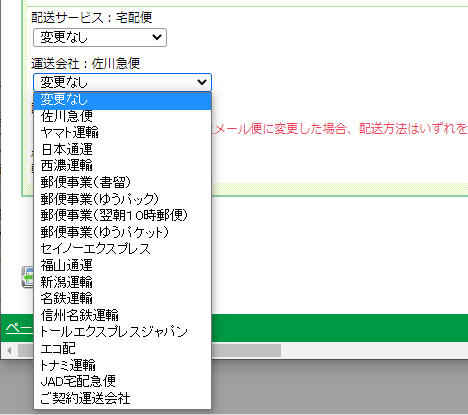
利用する「運送会社」を恒常的に変更する場合
受注ごとに「運送会社」を変更するのではなく、以降の発送において利用する「運送会社」を恒常的に変更する場合は、以下を行ってください。
- 運送会社設定にて運送会社を変更します。
- 「商品・送料・手数料編集」画面で再度、同様の配送サービスを選択してください。
- 売上確定(入金処理)を行います。
売上処理後(入金処理後)の場合
入金処理後(受注確定後)は、「運送会社」を変更しても「NP後払い管理画面」には連携されず、着荷確認が取れなくなります。
以下のいずれかの方法で対応してください。
[方法1]
その他受注情報を変更しておらず、「運送会社」のみ訂正する場合のみ可。
他の受注情報もあわせて変更する場合は、[方法2]にて処理してください。
[方法2]
請求書同梱サービス「NP後払いwiz」オプション利用店舗様は、手順が1つ増えます。【NP後払いwiz利用時】売上処理(入金処理)後に、「NP後払い(即時与信)」に「決済方法」を変更する場合をご覧ください。
- 該当受注を別決済に変更します。「NP後払い(即時与信)の取引情報を取り消すことに同意する(取り消さない場合は、決済変更できません。)」を忘れずにチェックします。
- 再度決済を「NP後払い(即時与信)」に変更します。再与信となるため、与信NGとなる場合もございます。
- 正しい「運送会社」を登録します。
- 与信OKとなったら、入金処理(売上確定処理)を行います。
「再与信」が必要となる場合の受注処理の流れ
売上処理(入金処理)前の流れとなります。
<「再与信」が必要となる変更項目>
以下の受注情報を変更した場合、「再与信」が必須となります。
- お届け先情報編集
名前(漢字)・名前(カナ)・郵便番号・都道府県・住所1~3・電話番号 - 商品・送料・手数料編集
商品番号・商品名・単価・税率・税込・数量・送料・配送サービス・クール便手数料・決済手数料・包装手数料 - 注文者情報編集
氏名・氏名(フリガナ)・Eメールアドレス・郵便番号・都道府県・住所1~3・電話番号 - 決済・ポイント利用額編集
ポイント利用額・バンドル販売割引額・クーポン割引額(商品/送料)・割引額・消費税設定 - お届け先分割
- お届け先削除
請求書同梱サービス「NP後払いwiz」オプション利用店舗様は、手順が1つ増えます。【NP後払いwiz利用時】「再与信」が必要となる場合の受注処理の流れをご覧ください。
再与信が必要な項目の変更操作を行う
<「再与信」が必要となる変更項目>のいずれかの変更操作を行います。
再与信が必要な項目の変更操作を行う
「受注詳細」の上部に「受注情報が変更されたため、「再与信」が必要です。「入金状況」の上に表示された「再与信」ボタンから実行してください。」と表示されます。

「再与信待ち」とステータスの表示を確認する
「受注詳細」の入金処理エリアに「再与信」欄と[再与信]ボタンが表示され、「再与信待ち」とステータスが表示されます。
※この状態では、入金処理が行えません。(操作ボタンが非表示となります。)

「再与信」を行う
[再与信]ボタンを押下する
「審査OK」となるまで待機する
増額変更や与信に時間を要する情報の変更の場合は、与信ステータスが「審査前」となります。「審査OK」となるまでお待ちください。
「再与信」欄は非表示となり、入金状況横の「再与信待ち」ステータス表示も非表示となります。
※減額変更や与信が即座にとれる情報の変更の場合は、与信ステータスは「審査OK」のままとなり、すぐに売上処理(入金処理)を行えます。
「再与信」が通らない場合はアラート表示を確認し、対応する
「再与信」が通らない場合は、以下のようにアラートが表示されます。
与信ステータスが「審査NG」となります。
売上確定(入金処理)が行えませんので、株式会社ネットプロテクションズへお問い合わせいただくか、決済方法を変更するなどにてご対応ください。
ご利用の上限金額を超えている場合のアラート
※上限金額とは、futuershop管理画面での設定値、もしくは、NPでの上限55,000円(税込)までを指します。
「ご利用上限金額を超えているため、変更された受注情報では与信が作成できませんでした。与信の詳細については、株式会社ネットプロテクションズへお問い合わせください。」と表示されます。
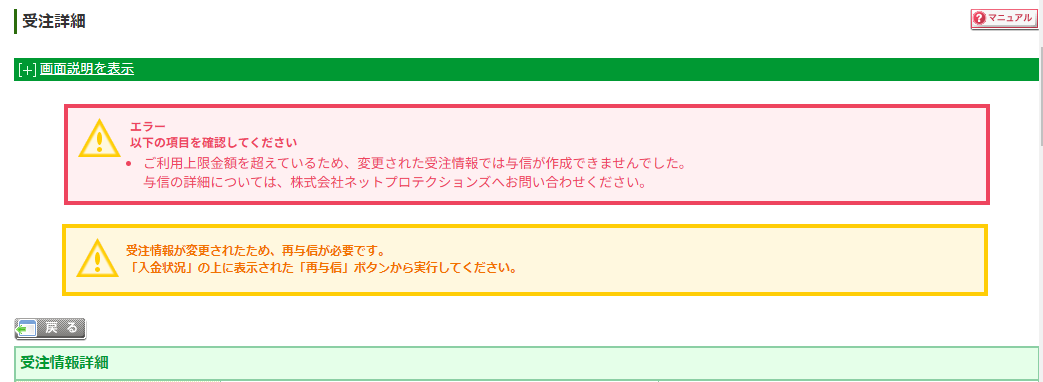
上記以外の場合のアラート
「変更された受注情報では与信が作成できませんでした。与信の詳細については、株式会社ネットプロテクションズへお問い合わせください。」と表示されます。
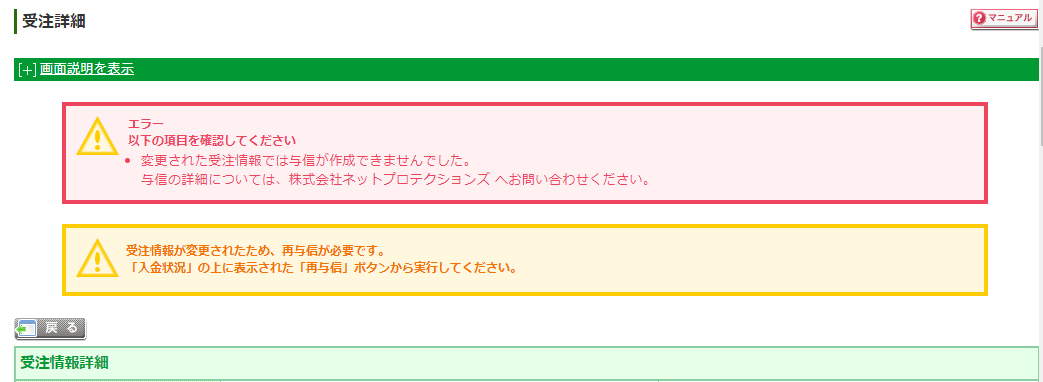
[再与信]ボタンと「再与信ステータス」の表示について
金額を変更するなど「再与信」が必要とされる受注情報が変更された場合、入金関連の操作欄に「再与信」欄と[再与信]ボタン、「再与信ステータス」が表示されます。
![[再与信]ボタンと「再与信ステータス」](/img/operate/PaidyPostpay-acceptdetailrecreditBtn.png)
再与信ステータス
| 表示 | 説明 |
|---|---|
| 「再与信待ち」 | 「再与信」が必要な場合に表示されます。[再与信]ボタンを押下してください。 このステータスの場合、入金処理ができません。 |
再与信を実行せずに、「NP後払い管理画面」にて売上処理した場合
「futureshop管理画面」で[再与信]ボタンを押下せずに、「NP後払い管理画面」で売上処理を行った場合、「futureshop管理画面」の[再与信]ボタンを押下できなくなります。
「すでに入金済みのため、再与信できません。ご不明な場合は、ネットプロテクションズ加盟店管理画面でご確認ください。」と表示され、[再与信]ボタンがグレーアウトとなります。
売上金額に差異が生じますので、操作手順にご注意ください。

- [再与信]ボタンを押下するまで、受注ステータス欄の「与信ステータス」は変わりません。
- 本操作は、売上確定前(入金処理前)に限ります。売上処理(入金処理)後に受注情報を変更し、再度売上処理(入金処理)を行うと、エラーが表示されます。
「入金日取消」操作について

運用>受注管理>受注詳細-入金状況が「入金済」の場合に、「入金日取消」にチェックをつけて[更新]ボタンを押下すると、「futureshop管理画面」上での入金日を取り消しできます。
ただし、「NP後払い管理画面」への自動連携は行われず、返金も行なわれません。
返金が必要な場合は、「受注キャンセル・返品」についてを行ってください。
受注キャンセルや取消について
futureshop管理画面を利用し、自動連携をONにしてる場合の流れとなります。
- 受注管理ソフトをご利用の場合は、お使いの受注管理ソフトで 「futureshopでのNP後払い(即時与信)」がご利用可能か株式会社ネットプロテクションズまでお尋ねください。
ご利用可能な場合は、受注管理ソフトの仕様に従ってください。
運用>受注管理>受注詳細-ステータスにて処理します。
基本的なキャンセルの方法、キャンセル時の在庫やポイント・クーポンの戻しなどについては受注の処理 -キャンセル・返品編をご覧ください。

「NP後払い(即時与信)の取引情報を取り消す」にチェックを入れて更新を行うと、「NP後払い管理画面」の取引データを削除します。
元に戻せませんのでご注意ください。
チェックしなかった場合、NP側の情報は削除されません。「NP後払い管理画面」からは削除できませんのでご注意ください。
また売上確定(入金処理)前であれば、ステータスを「通常処理へ戻す」に変更することで、あらためて「NP後払い管理画面」と連携した受注処理が可能です。
キャンセル時の「与信ステータス」表示については「受注詳細」画面をご覧ください。
キャンセル(全額返金)方法と「返金」について
| 変更内容/処理ステータス | 処理方法 | |
|---|---|---|
| 全額キャンセル・返品 | 受注ステータスにて、「注文を取り消す」「返品」を選択し、「NP後払い(即時与信)の取り引きデータを削除する」のチェックボックスをONにし、ステータスを更新します。 ------------------------------------------------------
<お客様(消費者)が既にお支払い済みの場合>
(1)「NP後払い(即時与信)の取り引きデータを削除する」のチェックボックスをOFFにし、 (2)お客様(消費者)にご連絡の上、お支払いや返金などの対応方法をご相談 (3)「NP後払い管理画面」上の処理や立替払いについては、株式会社ネットプロテクションズへご連絡ください。 ※お客様(消費者)がお支払い済みはどうか不明な場合、「NP後払い管理画面」にて確認できます。 |
|
FBZ連携オプションご利用の場合
ご利用の場合は、事前にフューチャーショップにお問い合わせください。
設定時と受注処理時、以下の点にご注意ください。
設定時の注意
- 必ず事前に株式会社ネットプロテクションズ に利用される「ご契約運送会社」を連絡し、契約を結んでください。
- 運送会社設定にて、「ご契約運送会社」を選択してください。
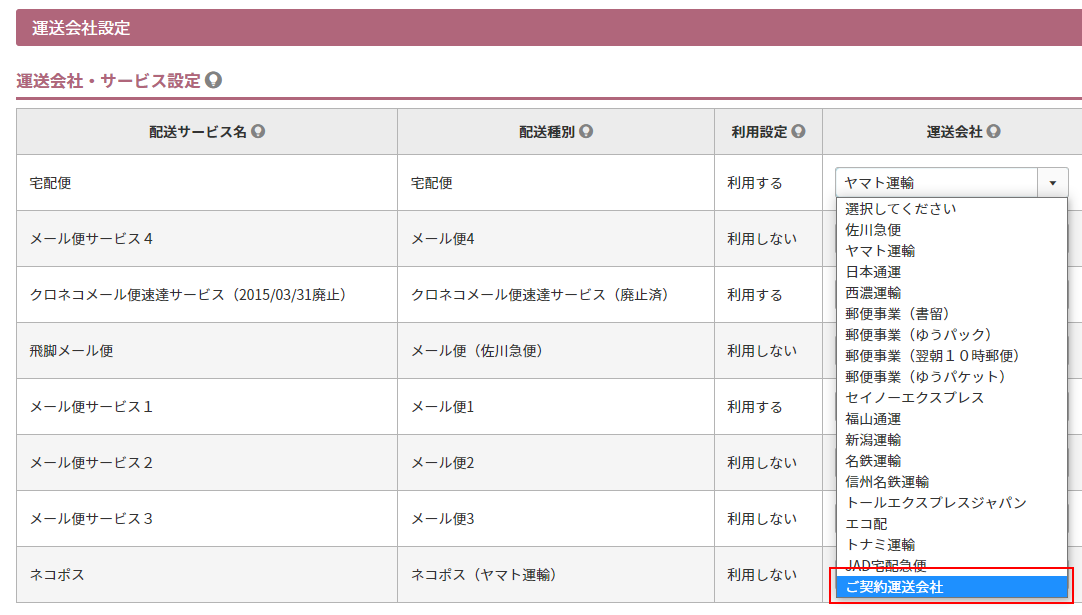
受注処理時の注意
「送り状番号」をすべて「1」 で登録します。
ネットプロテクションズは運送会社経由の着荷確認をせず、消費者に請求書を送付することとなりますので、あらかじめご承知おきください。
制限事項・注意事項
ネットプロテクションズの加盟店管理システム「NP後払い管理画面」では、取引操作が行えません。
管理画面で操作できるのは、取引の検索・閲覧・請求書再発行依頼、支払い明細取得 、請求書印字データ取得(NP後払いwiz利用時のみ)となります。
futureshop管理画面を利用した受注処理を行う場合は、自動連携をONにしてください。
受注管理ソフトをご利用の場合は、お使いの受注管理ソフトで「futureshopでのNP後払い(即時与信)」がご利用可能か株式会社ネットプロテクションズまでお尋ねください。 ご利用可能な場合は、受注管理ソフトの仕様に従ってください。
- 以下はご利用いただけません。
- 定期・頒布会商品販売時の受注
ただし、各お届け回の受注データが作成された後、決済方法を「NP後払い(即時与信)」に変更することは可能です。(与信が通らない場合もございますのでご注意ください。) - 店舗受取オプションご利用で、お客様(消費者)がご注文時に「店舗受け取り」を選択した場合
- 定期・頒布会商品販売時の受注
- FBZ連携オプションご利用の場合は、設定や受注処理方法に注意事項がございますので、NP後払い(即時与信)について-FBZ連携オプションご利用の場合をご覧ください。
- 複数お届け先を指定した場合にも利用できます。
・全てのお届け先に「送り状番号」が登録していないと入金処理(売上確定処理)が行えません。
・NPから請求書が発送される場合は、申込者へ請求書が送られます。お届け先に申込者が含まれない場合(ギフトなど)も同様です。
・ 配送が同時ではない場合、全ての発送が完了し次第、入金処理(売上確定処理)行ってください。処理の翌日に、申込者へ請求書が送られます。
・「NP後払い管理画面」に連携される送り状番号は「お届け先1」の番号です。 - ご注文時に送料計算せず、「後ほどご連絡」となる送料設定の場合にもご利用できます。
ただし、送料を加算した際に金額変更(増額)となり「再与信」となりますので、受注情報の各種変更についてをご覧の上、ご利用の際にはご留意ください。 - 与信期間は約2~3ヶ月間です。
与信期間経過後、売上確定・取引キャンセルされていない取引については強制キャンセルとなります。
強制キャンセル処理は、NPに取引登録した日(受注日)から起算し、該当月の毎月1日に行われます。
予約販売にご利用の際には、特にご注意ください。
<強制キャンセル対象>- 2ヶ月以上前に取引登録(受注情報連携)し、与信結果が「NG」又は「保留」の受注
- 3ヶ月以上前に取引登録(受注情報連携)し、与信結果が「OK」の受注
- お客様(消費者)への入金確認メールはfutureshop管理画面から送信できません。
- 自動連携をご利用の場合、futureshop管理画面での送り状番号の登録が必須です。
- NPとの連携仕様により、ご注文がエラーとなる場合があります。詳しくは、画面表示について-「ご注文手続き」画面をご覧ください。
- 「NP後払い(即時与信)」をご解約の際には、解約が確定する前に、futureshop管理画面で「NP後払い(即時与信)」のすべての受注処理をお済ませください。
- 運送会社で設定可能な「運送会社」は、各「配送サービス」ごとに1社のみとなりますが、受注後に、受注ごとに変更することも可能です。
運送会社設定では、最もよく利用する「運送会社」を選択してください。 - 入金APIでの処理では、自動連携をONにしている場合でも「NP後払い管理画面」側の入金処理は行われません。
- 「送り状番号」は半角英数字とハイフンのみ・20文字以下で入力してください。
許容外の文字種、文字数ですと、エラーとなり入金処理が行えません。
お客様(消費者)のお支払い状況を確認するには、「NP後払い管理画面」をご覧ください。
「NP後払い管理画面」>取引>取引検索の一覧画面の「購入者支払日」欄に支払日が表示されます。
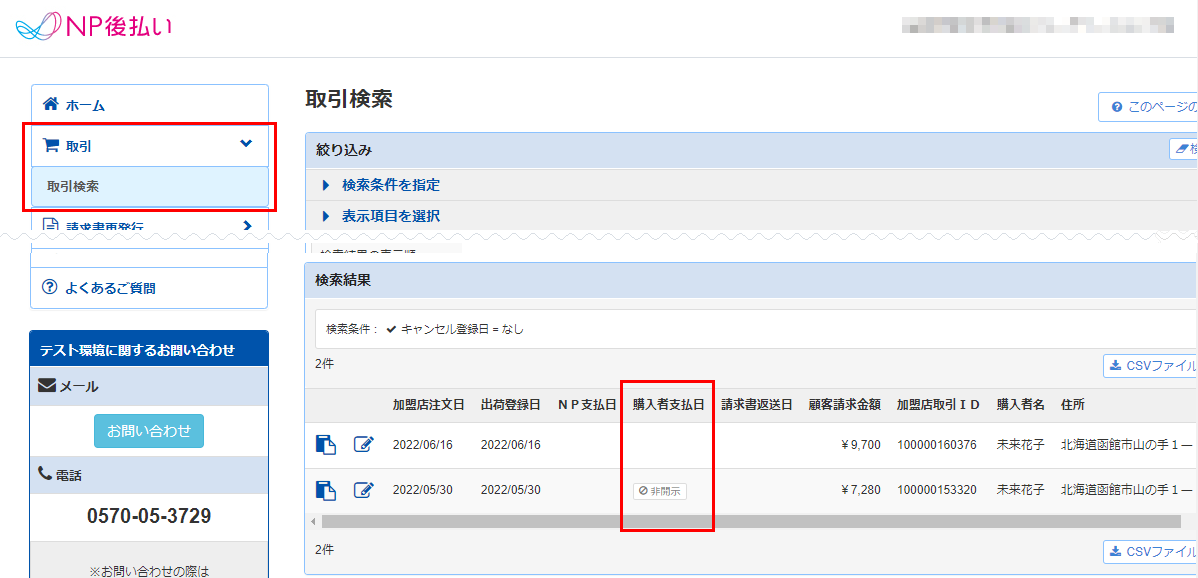
以下、「NP後払い管理画面」内マニュアル-取引検索画面にある「購入者支払日」に表示されている日付は、購入者様がお支払頂いた日付と考えてよいですか?より転記(※「NP後払い管理画面」にログイン後に閲覧可能なマニュアルです。)
購入者様が実際に支払われた日付が入ります。
尚、表示されるタイミングには、各コンビニ・各金融機関によりタイムラグがあります。
なお、請求書発行から1ヶ月以内にお支払いいただけなかったお取引につきましては、 「非開示」表示となり、その後お支払い確認がとれましても表示は更新されませんので、ご了承ください。